TP-LINK TL-WN781ND INSTANICA I INSTITNICI

- 3958
- 61
- Johnny Ankunding
TP-LINK TL-WN781ND INSTANICA I INSTITNICI
Wi-Fi adapteri s PCI Express X1 sučeljem nisu puno na tržištu. Jedan od tih adaptera je TP-Link Tl-wn781nd. Prilično popularan i jeftin model. Dobra opcija za stacionarna računala. Osim toga, takvi adapteri ne zauzimaju USB priključak, koji često nisu dovoljni. Sve što je potrebno je besplatni PCI Express X1 priključak na matičnoj ploči vašeg računala.
Ali iz nekog razloga više volim USB adaptere više. Oni su neka vrsta jednostavnija. Bez problema možete prenijeti na drugo računalo, prijenosno računalo ili koristiti produžni kabel za podizanje adaptera više za bolji prijem. Budući da se sistemske jedinice obično instaliraju na pod, a ako je usmjerivač daleko, to može biti loš trik. Pisao sam o izboru adaptera za računala u ovom članku.

Karakteristike TP-LINK TL-WN781ND: Wi-Fi brzina do 150 Mbps, jedna vanjska antena, postoji podrška QUSS-a. Također podrška za ad-hoc funkciju. Koristeći TL-WN781ND, ne možete prihvatiti samo Wi-Fi, već ga i distribuirati. Koristite računalo kao usmjerivač.
Uključeni su PCI Express adapter, antena, dokumentacija i disk s vozačima i uslužnom programom.
Instalacija i postavljanje TP-Link TL-WN781ND
Moramo samo spojiti Wi-Fi adapter na matičnu ploču, pričvrstiti antenu i postati vozač. Ako ga Windows ne instalira. Ovdje puno ovisi o tome koji ste sustav instalirali. U sustavu Windows 10, upravljački program na TL-WN781ND najvjerojatnije će se automatski instalirati.
I tako, isključite računalo, isključite napajanje sa sistemske jedinice i otvorite ga.
PCI Express X1 Port izgleda ovako:

Nadam se da imate takvu luku. Ako ne, i već ste kupili adapter, morat ćete se promijeniti.
Spojimo adapter na ovaj priključak.

Popravimo ga i pričvršćujemo antenu izvana.

svi. Možete zatvoriti sistemsku jedinicu, povezati je i uključiti.
Ako imate Windows 10, tada će se najvjerojatnije odmah imati priliku povezati s Wi-Fi-om. Budući da će sustav automatski instalirati upravljački program. A ako sve dobro funkcionira, neće biti problema sa brzinom, tada nema potrebe ručno instalirati vozač.
Obratite pažnju na ikonu veze koja na ploči za obavijest. Ako postoji pokazatelj mreže sa zvjezdicom, to znači da računalo vidi na raspolaganju za povezivanje mreže. Ako postoji ikona bežične mreže s Crvenim križem, problem je najvjerojatnije nije u upravljačkom programu. Ili jednostavno ne postoje dostupne mreže ili problemi s uslugom auto -građevine WLAN -a. Provjerite prema uputama. Također provjerite je li antena dobro sjebana na TP-Link TL-WN781ND.
Pa, ako sustav ne bi mogao automatski instalirati upravljačke programe, tada će joj morati pomoći.
Vozač za TP-Link Tl-wn781nd
Najlakša je opcija instalirati upravljački program i uslužni program (nije ga potrebno instalirati) s diska koji dolazi s. Ali ne postoji uvijek takva prilika. A na disku može biti zastarjelog vozača. Stoga je bolje preuzeti ga sa web stranice TP-Link.
Prvo saznajte hardversku verziju svog adaptera. Navedena je na naljepnici, na samoj kutiji. Imam ver: 2.0
Morate preuzeti upravljački program s službene stranice: http: // www.TP-LINKRU.Com/download/tl-wn781nd.HTML#Driver
Odaberite svoju hardversku verziju.
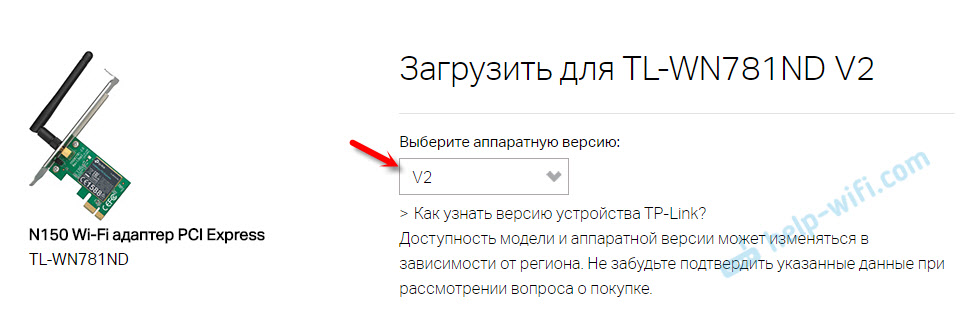
Zatim preuzmite upravljački program koji je prikladan za vaše Windows računalo instalirano na vašem računalu. Postoje sve informacije za svaki vozač u tablici.
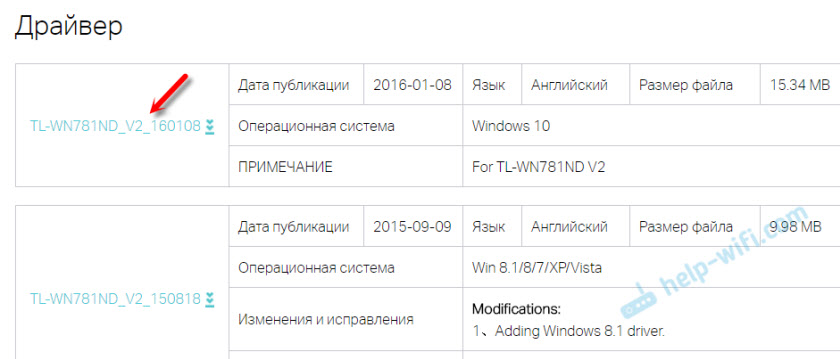
Otvorite preuzetu arhivu i pokrenite datoteku za postavljanje postavljanja.Exe. I slijedite upute za instalaciju. Ponovno pokrenite računalo i povežite se na Wi-Fi.
Ako arhiva nema instalacijsku datoteku za postavljanje.Exe, ali samo neke datoteke, zatim ih uklonite u mapu, idite na upravitelja uređaja, kliknite na adapter s desnom gumbom miša (najvjerojatnije će biti poput nepoznatog uređaja) i odaberite "Ažuriraj upravljački program". Zatim "potražite upravljačke programe na ovom računalu" i naznačite mapu s upravljačkim programima.Nakon instalacije sve bi trebalo zaraditi. Ako je upravljački program instaliran, ali nema dostupnih Wi-Fi mreža, TP-Link TL-WN781ND ne radi i ne vidi bežične mreže, prvo provjerimo je li antena fiksirana na adapteru i automatskom spremniku WLAN-a na Računalo. U ovom sam članku dao vezu do gornjih uputa.
Wi-Fi distribuciju možete konfigurirati putem TL-WN781ND prema ovim uputama: Kako distribuirati Internet putem Wi-Fi adaptera na PC sa sustavom Windows 10.
- « TENDA F9 - Pregled i postavljanje usmjerivača
- Kako spojiti usmjerivač na Wi-Fi 802.1x od Rostelecoma? »

